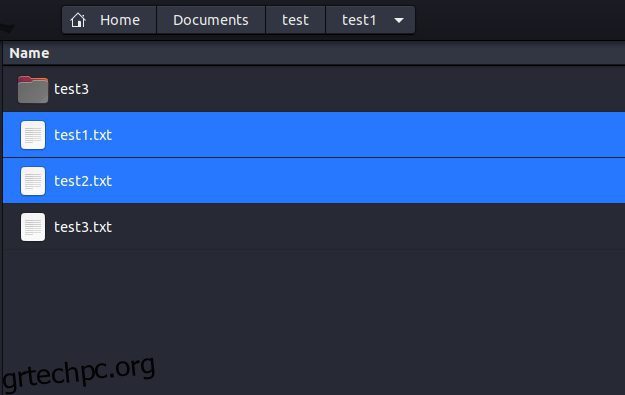Όπως συμβαίνει με κάθε λειτουργικό σύστημα, η διαχείριση αρχείων είναι ένα σημαντικό μέρος της χρήσης του Linux. Μερικές φορές, καθίσταται απαραίτητο να διαγράψετε αρχεία για να ελευθερώσετε χώρο ή να αφαιρέσετε περιττά αρχεία. Αν και ακούγεται σαν μια απλή εργασία, η διαγραφή ενός αρχείου στο Linux μπορεί να είναι δύσκολη για αρχάριους. Στο Linux, υπάρχουν διάφορες μέθοδοι για τη διαγραφή ενός αρχείου, συμπεριλαμβανομένης της χρήσης της γραμμής εντολών (CLI), της γραφικής διεπαφής χρήστη (GUI) και άλλων. Τούτου λεχθέντος, έχουμε καλύψει πέντε διαφορετικές μεθόδους για τη διαγραφή αρχείων και φακέλων στο Linux σε αυτόν τον οδηγό. Έτσι, χωρίς άλλη καθυστέρηση, ας βουτήξουμε αμέσως.
Πίνακας περιεχομένων
Αφαίρεση αρχείου στο Linux (2023)
Παρακάτω, έχουμε λεπτομερώς τις μεθόδους διαγραφής ενός αρχείου μέσω του διαχειριστή αρχείων και ορισμένες εντολές Linux για την ολοκλήρωση της εργασίας. Χρησιμοποιούμε το Ubuntu 20.04 LTS και τον διαχειριστή αρχείων Nautilus για αυτό το σεμινάριο, αλλά να είστε σίγουροι καθώς αυτές οι μέθοδοι θα λειτουργήσουν σε οποιαδήποτε διανομή Linux.
Διαγράψτε ένα αρχείο χρησιμοποιώντας τη Διαχείριση αρχείων στο Linux
Διαγράψτε προσωρινά αρχεία στο Linux
1. Για να διαγράψετε ένα αρχείο προσωρινά, ανοίξτε έναν διαχειριστή αρχείων της επιλογής σας και μεταβείτε στη θέση των αρχείων που θέλετε να διαγράψετε.
2. Στη συνέχεια, επιλέξτε τα αρχεία που θέλετε να διαγράψετε και πατήστε το πλήκτρο «Διαγραφή» στο πληκτρολόγιο.
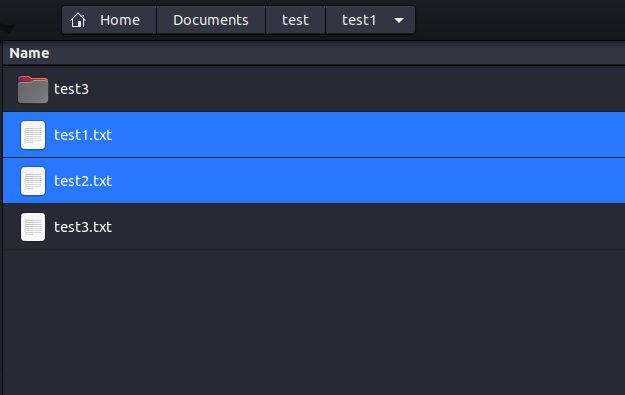
3. Εναλλακτικά, μπορείτε να κάνετε δεξί κλικ σε ένα από τα επιλεγμένα αρχεία και να επιλέξετε “Μετακίνηση στον Κάδο απορριμμάτων”.
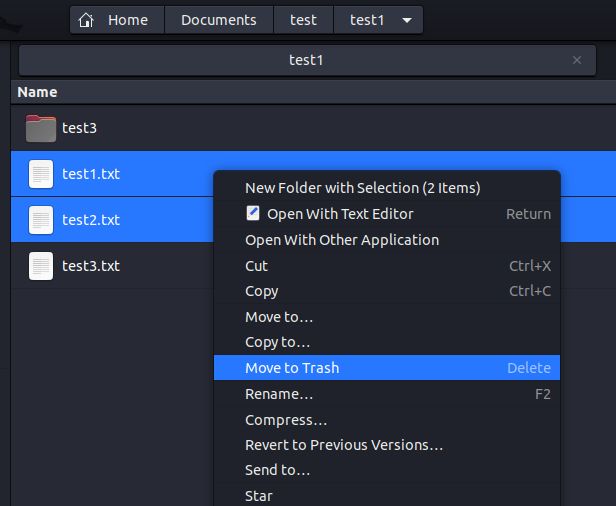
Όλα τα αρχεία που διαγράφονται με τη χρήση της διαχείρισης αρχείων μετακινούνται σε μια νέα τοποθεσία γνωστή ως “Κάδος απορριμμάτων”, η οποία είναι παρόμοια με τον Κάδο Ανακύκλωσης στα Windows.
Διαγράψτε μόνιμα αρχεία στο Linux
Για να διαγράψετε οριστικά αρχεία στο Linux χρησιμοποιώντας έναν διαχειριστή αρχείων, επιλέξτε τα αρχεία που θέλετε να διαγράψετε και πατήστε μαζί τα πλήκτρα “Shift + Delete”. Είναι επίσης μια καλή πρακτική να αδειάζετε τον “Κάδο απορριμμάτων” από καιρό σε καιρό για να επαναφέρετε τον τόσο απαραίτητο χώρο αποθήκευσης στη συσκευή σας Linux.
Διαγράψτε ένα αρχείο χρησιμοποιώντας το τερματικό στο Linux
Η μέθοδος της γραμμής εντολών για τη διαγραφή αρχείων είναι η ταχύτερη μέθοδος από τις δύο. Εδώ, έχουμε συζητήσει τέσσερις εύχρηστες εντολές, συμπεριλαμβανομένων των rm, unlink, shred και find, για τη διαγραφή αρχείων στο Linux.
Πώς να χρησιμοποιήσετε την εντολή rm στο Linux
Αρχικά, ας δούμε την εντολή rm. Είναι μια ευέλικτη εντολή που μπορεί να χρησιμοποιηθεί για τη διαγραφή αρχείων καθώς και καταλόγων και προσφέρει έναν τόνο επιλογών για εργασία. Η βασική σύνταξη της εντολής rm είναι:
rm <επιλογές> <όνομα_αρχείου_ή_κατάλογος>
Η εντολή rm υποστηρίζει τις ακόλουθες επιλογές:
Το OptionDescription-ff σημαίνει αναγκαστική διαγραφή. Με αυτήν τη σημαία, οι χρήστες δεν θα λάβουν ένα μήνυμα επιβεβαίωσης και όλα τα αρχεία και οι κατάλογοι που δεν υπάρχουν θα αγνοηθούν.-ii σημαίνει διαδραστική διαγραφή. Όταν χρησιμοποιείται αυτή η σημαία, η εντολή θα ζητά επιβεβαίωση από τον χρήστη για κάθε διαγραφή αρχείου.-rr αναφέρεται σε αναδρομική διαγραφή. Όταν χρησιμοποιείται αυτή η σημαία, η εντολή θα αφαιρέσει όλα τα περιεχόμενα του καθορισμένου καταλόγου.-dΑυτή η σημαία χρησιμοποιείται για την αφαίρεση κενών καταλόγων.-vΑυτή η σημαία δείχνει μια εξήγηση του τι γίνεται αυτήν τη στιγμή.
Μετά την εκτέλεση της εντολής, εάν δεν υπάρχει έξοδος, σημαίνει ότι η εντολή έχει εκτελεστεί με επιτυχία. Ένα μήνυμα σφάλματος εκτυπώνεται μόνο όταν η εκτελούμενη εντολή έχει αντιμετωπίσει προβλήματα.
Διαγραφή μεμονωμένου αρχείου
Για να διαγράψετε ένα μεμονωμένο αρχείο ανεξάρτητα από τη θέση του αρχείου στο Linux, χρησιμοποιήστε την ακόλουθη εντολή:
rm
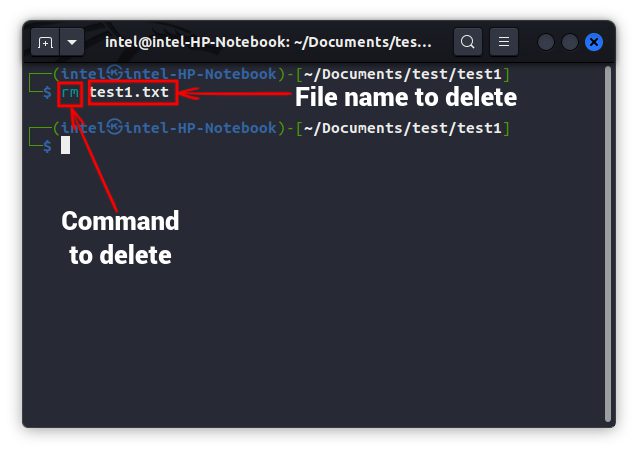
Σημείωση: Εάν βρίσκεστε στον ίδιο κατάλογο, μπορείτε απλώς να γράψετε το όνομα του αρχείου αντί να γράψετε τη διαδρομή προς το αρχείο.
Διαγραφή πολλών αρχείων
Για να διαγράψετε πολλά αρχεία που υπάρχουν σε διαφορετικούς καταλόγους, χρειάζεται απλώς να επικολλήσετε τις θέσεις των αρχείων μετά την εντολή που χωρίζονται με κενά κενά. Δείτε πώς μπορείτε να χρησιμοποιήσετε την ακόλουθη εντολή:
rm
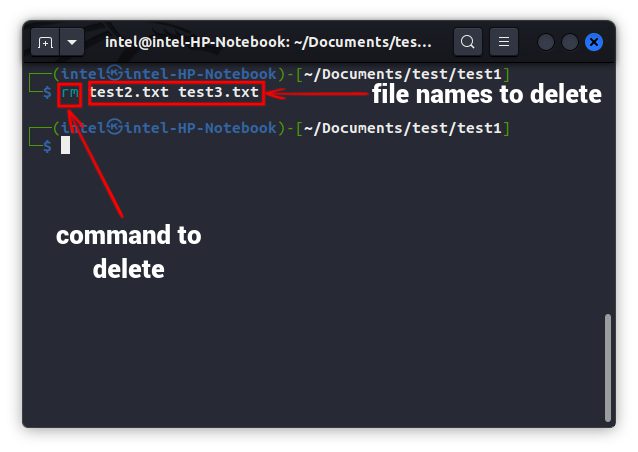
Διαγράψτε τα αρχεία με μια προτροπή
Γενικά, η εντολή rm δίνει μια προτροπή μόνο όταν διαγράφετε ένα αρχείο με προστασία εγγραφής. Για να λάβετε ένα μήνυμα προτροπής πριν διαγράψετε κάθε αρχείο, χρησιμοποιήστε τη σημαία -i με την εντολή rm όπως φαίνεται παρακάτω:
rm -i <διαδρομή_προς_το_αρχείο>
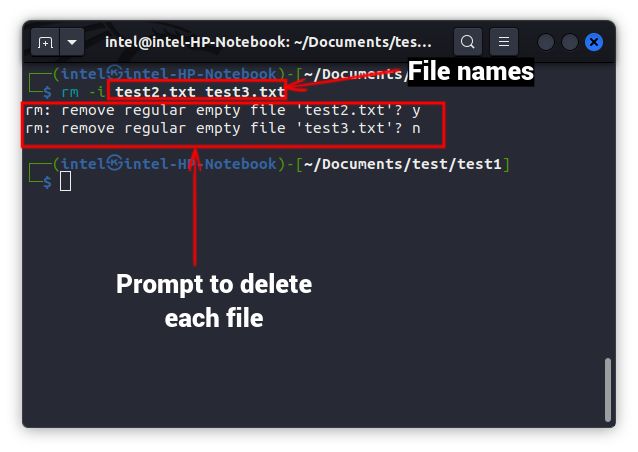
Αναγκαστική διαγραφή αρχείων
Εάν δεν θέλετε να βλέπετε κανένα μήνυμα κατά τη διαγραφή ορισμένων αρχείων, χρησιμοποιήστε το -f για να διαγράψετε αναγκαστικά τα αρχεία όπως φαίνεται παρακάτω:
rm -f <διαδρομή_προς_το_αρχείο>
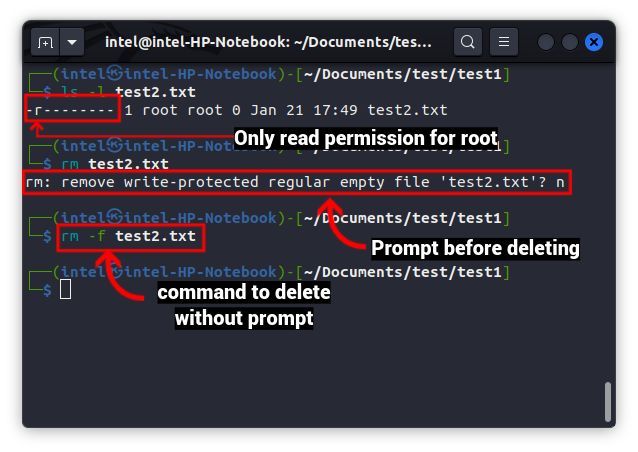
Ακόμη και μετά τη χρήση της σημαίας -f, εάν δείτε ένα σφάλμα που δηλώνει “Απόρριψη άδειας” χρησιμοποιήστε το δικαίωμα root με την εντολή sudo όπως φαίνεται παρακάτω:
sudo rm -f
Διαγράψτε αρχεία χρησιμοποιώντας χαρακτήρες μπαλαντέρ
Στο Linux, μπορούμε να χρησιμοποιήσουμε χαρακτήρες μπαλαντέρ για να αντιστοιχίσουμε και να διαγράψουμε ένα αρχείο. Οι χαρακτήρες μπαλαντέρ είναι ειδικοί χαρακτήρες που αναγνωρίζουν ένα συγκεκριμένο μοτίβο ονομασίας και λειτουργούν τόσο για αρχεία όσο και για καταλόγους. Υπάρχουν τρεις τύποι μπαλαντέρ:
Μπορούμε να χρησιμοποιήσουμε μπαλαντέρ σε διάφορες εντολές, συμπεριλαμβανομένης της εντολής rm, όπως φαίνεται παρακάτω:
rm <μπαλαντέρ>.<επέκταση>
Συνιστάται πάντα να εκτελείτε την εντολή ls με χαρακτήρες μπαλαντέρ για να δείτε εάν λαμβάνετε τα σωστά ονόματα αρχείων. Διαφορετικά, λάθος εντολές θα μπορούσαν να διαγράψουν τα σημαντικά αρχεία σας. Αφού μπορέσετε να επαληθεύσετε ότι τα ονόματα των αρχείων είναι σωστά, μπορείτε να εκτελέσετε την εντολή rm με τους χαρακτήρες μπαλαντέρ.
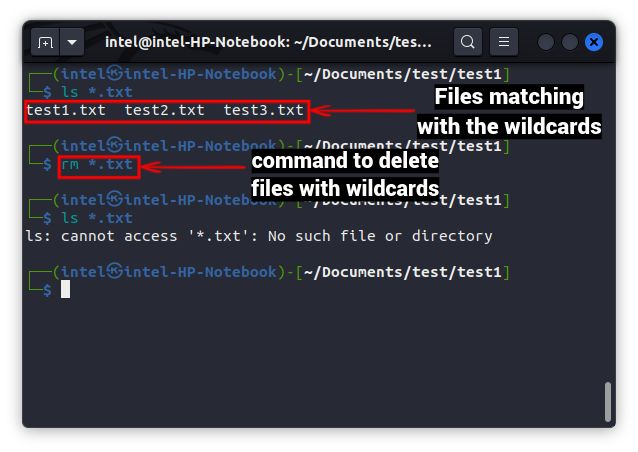
Διαγραφή αρχείων χρησιμοποιώντας την εντολή αποσύνδεσης
Η εντολή unlink στο Linux δεν έχει πολλές επιλογές και μπορεί να διαγράψει μόνο ένα αρχείο κάθε φορά. Η βασική σύνταξη της εντολής αποσύνδεσης είναι όπως φαίνεται παρακάτω:
αποσυνδέστε το <όνομα_αρχείου>
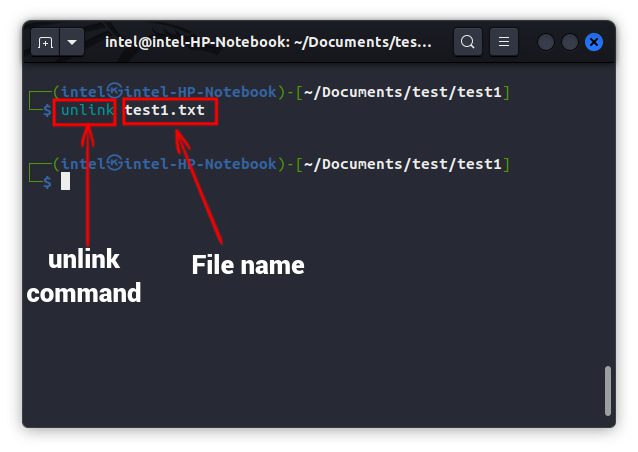
Διαγραφή αρχείων χρησιμοποιώντας την εντολή shred
Κανονικά όταν διαγράφουμε ένα αρχείο στο Linux χρησιμοποιώντας οποιαδήποτε εντολή, μόνο ο δείκτης που δείχνει στο μπλοκ μνήμης εκχωρείται, αλλά τα περιεχόμενα του αρχείου εξακολουθούν να υπάρχουν στη μνήμη. Αυτό επιτρέπει πολλά εργαλεία ανάκτησης για την ανάκτηση διαγραμμένων αρχείων. Εάν θέλετε να διαγράψετε οριστικά αρχεία από τη μνήμη και να μην αφήσετε κανένα ίχνος, θα πρέπει να χρησιμοποιήσετε την εντολή shred. Θολώνει τα περιεχόμενα του αρχείου πολλές φορές και στη συνέχεια διαγράφει το αρχείο, καθιστώντας σχεδόν αδύνατο για οποιοδήποτε εργαλείο ανάκτησης (ακόμη και με προηγμένο υλικό) να ανακτήσει το αρχείο.
Για να διαγράψετε οριστικά ένα αρχείο στο Linux, χρησιμοποιήστε την ακόλουθη εντολή:
shred -uz <όνομα_αρχείου>
Εδώ, το -u χρησιμοποιείται για τη διαγραφή του αρχείου και το -z είναι για την αντικατάσταση ενός αρχείου με μηδενικά για να κρύψει τον τεμαχισμό, έτσι, χωρίς να αφήνει κανένα ίχνος του αρχείου.
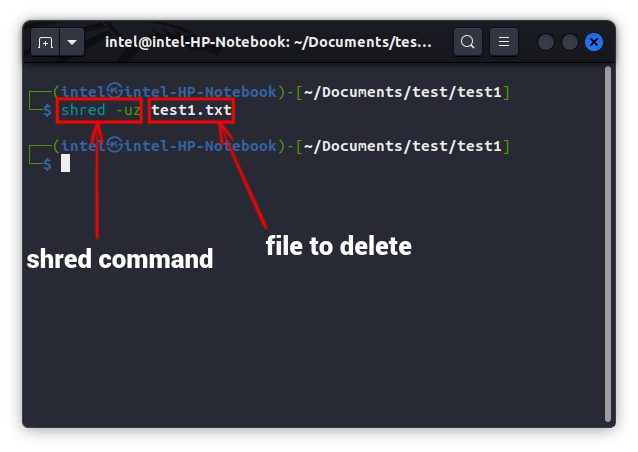
Διαγραφή αρχείων χρησιμοποιώντας την εντολή εύρεσης
Η εντολή find μπορεί να χρησιμοποιηθεί για τη διαγραφή αρχείων όταν δεν γνωρίζετε την ακριβή τους θέση. Η σύνταξη για τη διαγραφή αρχείων χρησιμοποιώντας την εντολή find στο Linux είναι:
εύρημα . -name “<όνομα αρχείου>” -exec rm {} ;
Στην παραπάνω σύνταξη, η εντολή find αναζητά το όνομα του αρχείου και στη συνέχεια μεταβιβάζει τα αποτελέσματα αναζήτησης στην εντολή rm, η οποία διαγράφει τα αρχεία. Η ανάστροφη κάθετο χρησιμοποιείται για την αντιμετώπιση του ερωτηματικού ως τερματισμού εντολής.
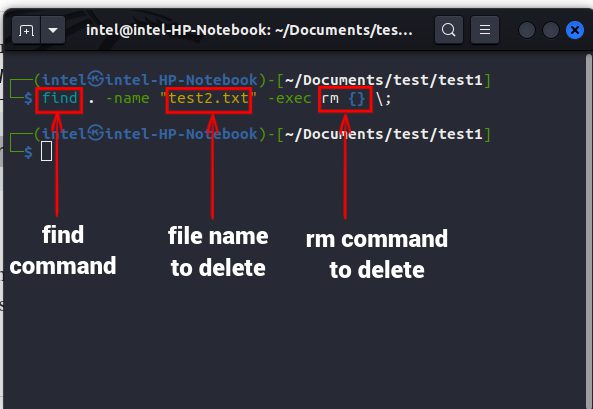
Συχνές Ερωτήσεις
Πώς μπορώ να διαγράψω περιεχόμενο από ένα αρχείο στο Linux;
Για να διαγράψετε τα περιεχόμενα του αρχείου αλλά να διατηρήσετε το αρχείο ανέπαφο, χρησιμοποιήστε την ακόλουθη εντολή. Εδώ, ο χαρακτήρας > χρησιμοποιείται για να ανακατευθύνει τα καθορισμένα περιεχόμενα στο αναφερόμενο όνομα αρχείου.
>
Πώς μπορώ να διαγράψω άδεια αρχεία στο Unix;
Για να διαγράψετε κενά αρχεία σε έναν κατάλογο, χρησιμοποιήστε την ακόλουθη εντολή:
εύρημα . -πληκτρολογήστε f -άδειο -εκτύπωση -διαγραφή
Γιατί δεν μπορώ να διαγράψω ένα αρχείο στο Linux;
Κατά τη διαγραφή ενός αρχείου, εάν δείτε ένα σφάλμα όπως “δεν επιτρέπεται η άδεια”, σημαίνει ότι δεν έχετε “άδεια εγγραφής” για την τροποποίηση του αρχείου.
Διαγράψτε αποτελεσματικά αρχεία στο Linux
Σε αυτό το άρθρο, δείξαμε μερικά εύκολα βήματα για τη διαγραφή αρχείων στο Linux χρησιμοποιώντας τόσο το GUI όσο και το Terminal. Ελπίζουμε ότι αυτό το άρθρο ήταν χρήσιμο στη διδασκαλία του τρόπου χρήσης εντολών όπως find όχι μόνο για αναζήτηση αλλά και διαγραφή αρχείων όταν χρησιμοποιούνται με την εντολή rm. Επιπλέον, θυμηθείτε να ελέγξετε ξανά τα αρχεία πριν τα διαγράψετε, διαφορετικά μπορεί να χάσετε την πρόσβαση σε σημαντικά προσωπικά δεδομένα. Και αν θέλετε να φτάσετε στο Terminal, σας προτείνουμε επίσης να διαβάσετε τον αναλυτικό οδηγό μας για το πώς να μετονομάσετε ένα αρχείο στο Linux. Τούτου λεχθέντος, ενημερώστε μας για τις εντολές Linux που χρησιμοποιείτε περισσότερο στην παρακάτω ενότητα σχολίων.